Чакането най-накрая приключи за всички вас, фенове на Ubuntu. Последната версия на Ubuntu, 20.10 кодово име „Groovy Gorilla“ в момента е достъпно за изтегляне. Изпробвах дистрибуцията сам и го приех за завъртане.
Въведение
След стартирането на Ubuntu 20.04 LTS (дългосрочна поддръжка) през април Canonical бързо насочи вниманието си към следващата версия - Ubuntu 20.10 с кодово име Гореща горила. Това ще бъде редовно издание на Ubuntu или STR (краткосрочна версия) версия, поддържана за девет месеца.
Това е в крак с традицията на Ubuntu да издава по една версия за дългосрочна поддръжка (LTS) на всеки две години, допълнена от три STR версии, пуснати между тях.
Така че с предстоящото му издание на 22 октомври 2020 г., Ubuntu 20.10 ще получат поддръжка от Canonical до юли 2021 г. Това включва достъп до нови версии на приложения, корекции на грешки и корекции за сигурност.
Сега, от 1 октомври 2020 г., Ubuntu 20.Пусната е 10 бета версия. Така че, ако не можете да задържите конете си още няколко седмици, можете да изпробвате бета версията.
Аз лично го използвам през последните няколко дни и той е сравнително стабилен. Освен това се чувства по-бърз в сравнение с предшественика си, което не е изненада, като се има предвид, че се фокусира предимно върху подобрения в производителността.
Като се има предвид това, няма да ви карам да чакате с формалностите. Знам, че сте дошли тук, за да разгледате новите неща с Ubuntu 20.10 и аз съставих подробно четиво, обхващащо всичко, което трябва да знаете.
Така че нека да започнем:
Ubuntu 20.10 Основни характеристики на „Groovy Gorilla“
Първо, нека да преминем бързо към значителните промени и новите функции, въведени с Ubuntu 20.10.
ГНОМ 3.38
Ubuntu 20.10 се доставя с GNOME 3.38 out of the box, пуснат на 16 септември 2020 г. Това е добре дошло надграждане над GNOME 3.34, който се използва в Ubuntu 20.04 по подразбиране.
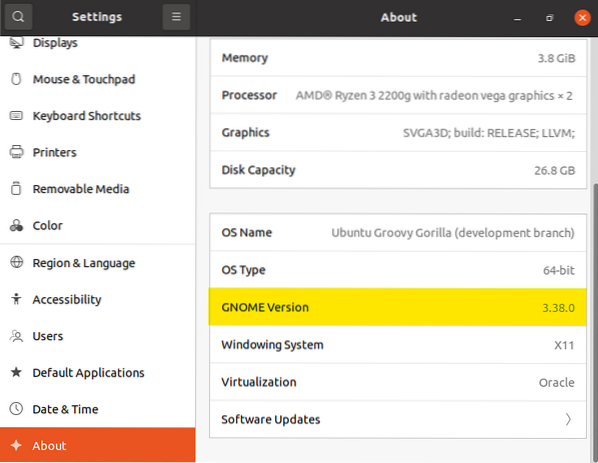
ГНОМ 3.38 носи много отлични характеристики и функционалности на масата. Ето списък, обхващащ най-забележителните:
- По-добра поддръжка на пръстови отпечатъци
- Интелигентно предотвратяване на уеб проследяване
- Актуализирани GNOME Maps с подобрения в производителността и потребителския интерфейс
- Преработено приложение за запис на звук и екран
- Поддръжка за QR код WiFi Hotspot
- Тонове нов тапет по подразбиране
- Поддръжка на папки в мрежата за приложения
- Бутон за рестартиране, добавен в системната област
- Нови икони за различни приложения
- Нов родителски контрол под Настройки
Освен това ще видите още много камбани и свирки. Имаме подробна статия, обхващаща най-добрите функции в GNOME 3.38, ако търсите повече информация.
Сега, както знаете, Ubuntu не е известен с доставката си с ванилов GNOME. Като такива няма да получите автентичното изживяване, замислено от разработчиците на GNOME. Ще говорим повече за новия интерфейс и цялостното изживяване на крайния потребител в следващ раздел.
Ядро на Linux 5.8
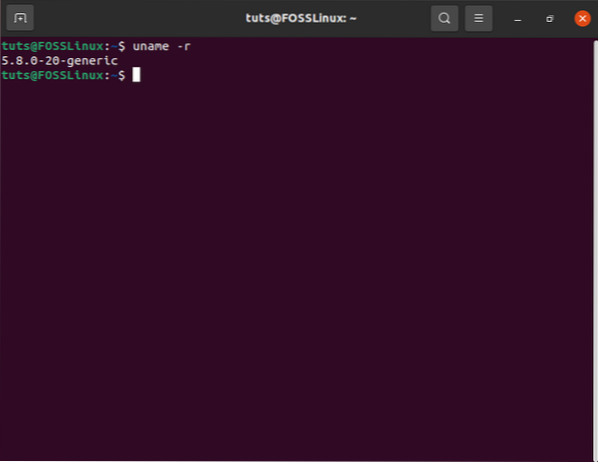
Когато разработката за Ubuntu 20.10 стартира, той се основава на Ubuntu 20.04 и използва същата база на ядрото - Linux ядро 5.4 LTS. Но тогава Линус Торвалдс пусна Linux ядро 5.8 май и всички в общността на Linux подозираха, че „Groovy Gorilla“ ще бъде доставен с него.
Сега, след дълго чакане, Linux 5.8 ядро се появи в Ubuntu 20.10 архива и то също само преди месец. Това означава, че новата итерация на популярното дистрибуция на Linux ще се възползва от почистването на функциите, които се предлагат с новото ядро.
Някои от най-забележителните му характеристики включват:
- Поддръжка за Thunderbolt ARM, a.к.USB 4.0 - нещо, за което се вкоренявах.
- Поддръжка за AMD Energy Drivers
- Поддръжка за наблюдение на температурата на процесора за последната серия AMD Renoir
- Поддръжка за AMD Renoi ACP Audio
- Поддръжка за AMDGPU TMZ (Trusted Memory Zone)
- Дезинфектант за паралелно ядро на ядрото
- Възможност за повишаване на CPPC (съвместен контрол на производителността на процесора) CPUFreq драйвер
- Поддръжка за графични процесори Adreno 405/640/650 с отворен код
- Поддръжка за Shadow Call Stack и Branch Target Identification (BTI) за ARM64
- Подобрения за драйвер exFAT
Поддръжка на Raspberry Pi 4
Ubuntu 20.Версията 10 се предлага с пълна поддръжка за настолни компютри за Raspberry Pi 4 устройства и поддръжка на микрооблак за крайната изчислителна инфраструктура. Тази нова версия на Raspberry идва с невероятни функции като Quad-core 1.5GHz Arm Cortex-A72 базиран процесор, Bluetooth технология, 4 GB RAM, Ethernet поддръжка и много други.
Актуализирани версии на софтуера
Голяма част от стандартните софтуерни пакети, налични в Ubuntu, са актуализирани в тази нова версия. Някои от номерата на версиите на обновените пакети са показани по-долу:
- Thunderbird: 78.3.1
- LibreOffice: 7.0.1.2
- Firefox: 81.0.1
- Файлове: 3.38.0-стабилен
- gcc: 10.2.0
- OpenSSL: 1.1.1е
Ако искате да научите повече за тези функции, можете да проверите нашето подробно четене за новите функции, налични в ядрото на Linux 5.8. Това трябва да ви даде представа за софтуерните и хардуерните възможности, които вече са налични благодарение на последната актуализация на ядрото.
Накратко, чрез приемане на новото ядро на Linux 5.8, дистрибуцията ще предложи много по-добра производителност на устройства, захранвани от AMD, особено тези, използващи най-новите технологии на AMD. Освен това, поддръжката на Thunderbolt ARM ще бъде изключително добре дошла в общността.
Ubuntu 20.10 Преглед: Опитът на крайния потребител
Изпробвах Ubuntu 20.10 бета версия за последните няколко дни, откакто излезе. Опитът на крайния потребител се чувства много по-отзивчив, което е впечатляващо, като се има предвид, че Ubuntu 20.04 вече беше бърз дистрибутор.
Инсталирах го на моя HDD, както и чрез VirtualBox. Излишно е да казвам, че инсталацията на твърдия диск работи гладко. Някои от вас обаче може да знаят, че Ubuntu 20.04 страда от случайни заеквания и цялостно забавяне на потребителския интерфейс, когато се изпълнява на VirtualBox, без да инсталира ISO добавките за гости.
Това се каза, Ubuntu 20.10 работи сравнително по-гладко без VBox_GA. Това не е обективна мярка за ефективност, но мислех, че си струва да се спомене. Все пак трябва да инсталирате ISO Additions за гости за оптимизирана производителност на Virtual Box.
Сега да преминем от първото представяне към визуалните и естетическите елементи.
Исках да видя фънки нов тапет „Gorilla“ „Grooving“ до някои смразяващи ритми. Но предполагам, че ще трябва да изчакаме до официалната версия от Ubuntu 20.10 все още кораби със същото котешко, което сме свикнали да виждаме с „Focal Fossa“ a.к.а. Ubuntu 20.04.
Всъщност на пръв поглед новата версия изглежда и се чувства зловещо подобна на предишната версия, освен ако не знаете къде да търсите. Като такъв, за да ви помогна, изготвих списък с най-забележителните и качествени функции, добавени към Ubuntu 20.10 „Groovy Gorilla“, която ще окаже най-голямо въздействие върху крайните потребители.
- Подкрепа за Вход с пръстов отпечатък. И накрая, скенерът за пръстови отпечатъци на моя инсталиран от Ubuntu лаптоп е от полза.
- Нова Опцията „Рестартиране“ е добавена към системното меню.
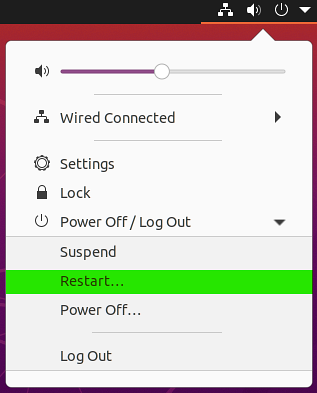
- The Честият раздел се премахва от мрежата на приложението.
- Вече можете създайте папки в мрежата на приложението. Просто плъзнете и пуснете приложение в друго и то ще създаде папка, съдържаща двете. Можете да направите това, за да създадете папка от вашите „Често използвани“ приложения. Всяка папка може да има толкова приложения, колкото желаете, и автоматично ще се превърне в страници, след като се запълни с повече от девет приложения.
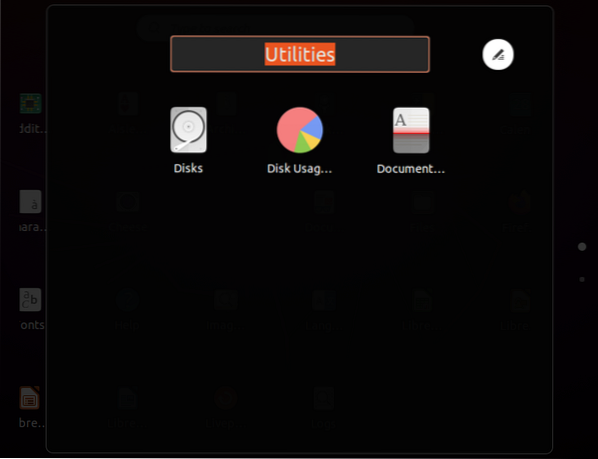
- Способността да се движите и пренаредете иконите в мрежата на приложенията. Вече можете да премествате приложенията и да ги позиционирате навсякъде в мрежата и те няма автоматично да се върнат към азбучния ред.
- Подкрепа за мащабно преоразмеряване на мрежата на приложението. Това означава, че всички ваши приложения ще бъдат подходящо показани в мрежата на приложенията, независимо от размера на екрана. Вече не се занимавате със смачкани икони, което се е случило в предишните версии на Ubuntu.
- Възможност за покажете процента на батерията в горната лента. Достъпен е през приложението Настройки.
- The Опцията WiFi в приложението Настройки вече поддържа QR код. Можете да използвате това, за да конвертирате вашия лаптоп в WiFi точка за достъп и да споделите паролата чрез QR кода.
- Подкрепа за Високо прецизно превъртане на тъчпада във Firefox.
- Проблемът с „Размазан фон на работния плот“ е разрешен. Вече ще можете да разглеждате фоновите изображения на работния плот в пълния му блясък, без никаква пикселна катастрофа.
Също така, когато инсталирате Ubuntu 20.10, аз проникнах през процеса, защото бях толкова развълнуван. Оказва се обаче, че съм пропуснал нова функция, добавена към Ubiquity - инсталационната програма на Ubuntu. Вече имате поддръжка за Интеграция на Active Directory.
Това е по-скоро корпоративна функция и няма да се използва от редовните потребители.
Как да надстроите до Ubuntu 20.10 „Groovy Gorilla“?
Надявам се, че бих могъл да ви разгледам отвътре какво представлява Ubuntu 20.10 „Groovy Gorilla“ може да предложи. Досега трябваше да сте решили дали искате да го инсталирате на вашата система.
За тези от вас, които искат да го изпробват, има две възможности - или да направите чиста инсталация, или да надстроите вашия Ubuntu PC до най-новата версия.
Ако искате да направите чиста инсталация, тогава можете да следвате нашия урок за това как да инсталирате Ubuntu заедно с Windows, който предоставя задълбочено ръководство, което да ви помогне. Но първо ще трябва да изтеглите Ubuntu 20.10 „Groovy Gorilla“ бета ISO.
Докато, ако искате да надстроите съществуващия си Ubuntu 20.04 до най-новата бета версия, тогава подготвих ръководство стъпка по стъпка, за да ви помогна.
Сега, преди да започнем, ще трябва да се уверим, че компютърът ни с Ubuntu е актуализиран. За да направите това, изпълнете следния ред код.
Забележка: Не забравяйте да рестартирате системата, за да влязат в сила промените.
$ sudo apt update && apt upgrade
След като системата бъде актуализирана, следвайте заедно с предоставените стъпки.
Стъпка 1: Инсталирайте администратора на мениджъра на актуализации
Инструментът за администратор на мениджър на актуализации трябва да бъде инсталиран на вашия компютър на Ubuntu по подразбиране. Изпълнете обаче следната команда, за да се уверите, тъй като ще я използваме за надстройка до „Groovy Gorilla.”
$ sudo apt инсталирайте update-manager-core
Стъпка 2: Проверете за издание на нова версия
След това можете да използвате следната команда, за да проверите за нови версии и актуализации на Ubuntu:
$ sudo do-release-upgrade
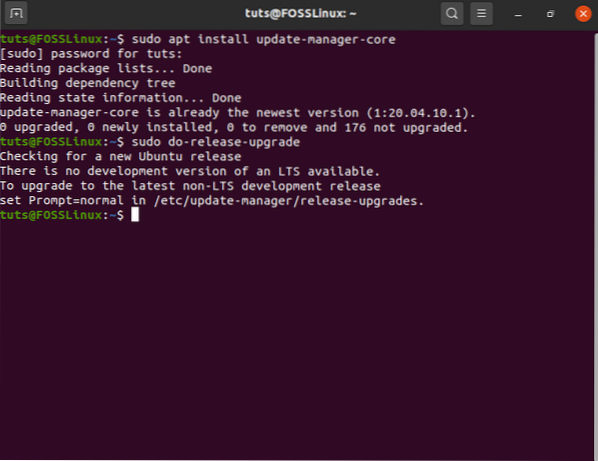
Тъй като сме на LTS версия, актуализаторът търси нова LTS версия по подразбиране. Ще трябва да го променим, така че програмата за актуализиране да търси най-новата не-LTS версия за разработка.
За да направим това, ще трябва да зададем Подкани = нормално във файла / etc / update-manager / release-upgrades. Заложено е на Подкана = lts по подразбиране.
Можете да използвате следната команда, за да отворите файла в нано редактора и да направите необходимите редакции:
$ sudo nano / etc / update-manager / release-upgrades
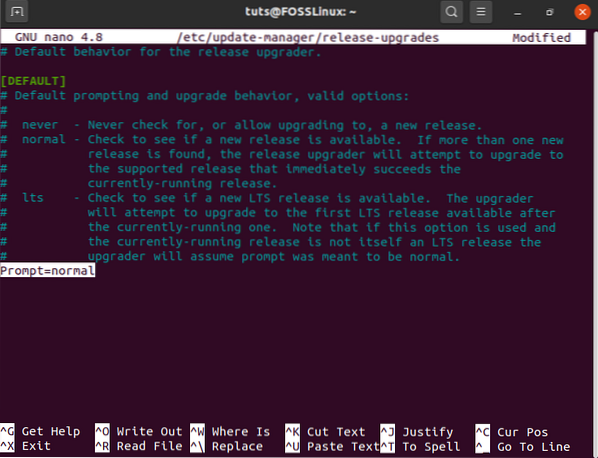
След като приключим, ще трябва да запазим промените чрез натискане Ctrl + O и след това излезте от редактора, като натиснете Ctrl + X.
Сега нека видим какво ще се случи, ако се опитате да изпълните предишната команда:
$ sudo do-release-upgrade
Когато стартирах горната команда, тя извади съобщение, в което се казва, че в момента няма нова версия. Ако това се случи и с вас, можете вместо това да изпълните тази команда:
$ sudo do-release-upgrade -d
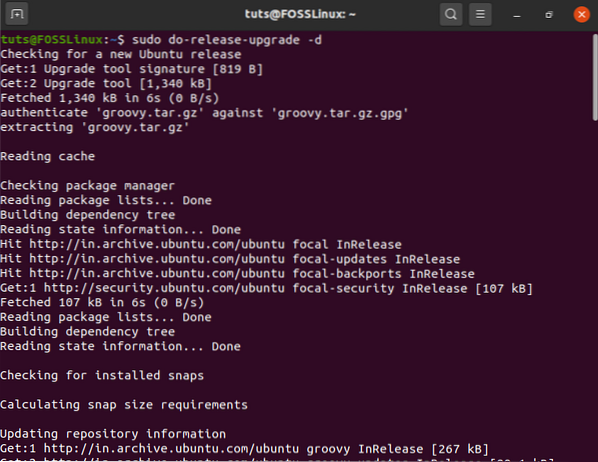
След това ще трябва да натиснете „y“ и да натиснете Enter, за да потвърдите инсталацията, или натиснете „d“ за повече подробности.
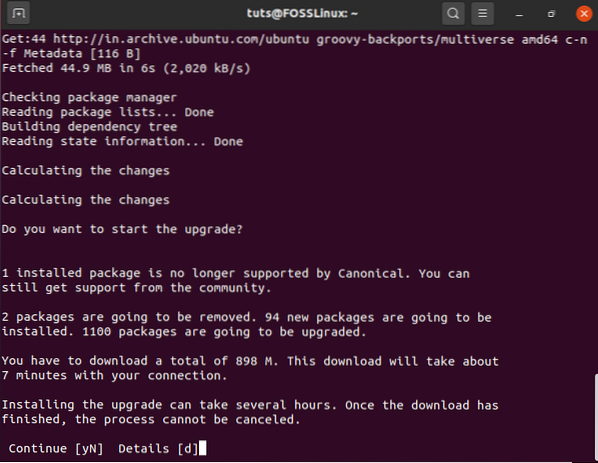
Сега чакаме от някъде между няколко минути и няколко часа, в зависимост от вашата скорост на интернет и компютърната спецификация. Инструментът ще изтегли и след това ще инсталира Ubuntu 20.10 Groovy Gorilla във вашата система.
По време на инсталацията ще трябва да натиснете „y“, за да потвърдите, че някои от вашите приложения ще бъдат премахнати, а други са свързани с Ubuntu 20.04 условия няма да получават повече поддръжка.
След като процесът завърши, ще бъдете помолени да рестартирате системата, за да завършите инсталирането.
След рестартирането на системата въведете следната команда в терминала:
$ lsb_release -a
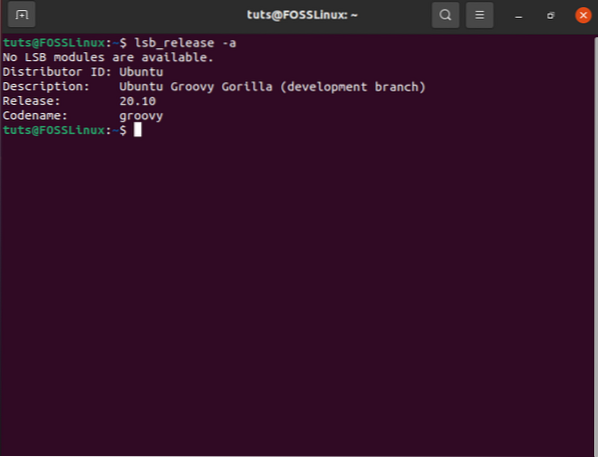
Както можете да видите, Ubuntu 20.10 „Groovy Gorilla“ е инсталиран успешно.
Остава само да актуализирате и надстроите всички пакети, за да сте сигурни, че използвате всички най-нови версии на приложения на вашата система. За да направите това, изпълнете тази команда:
$ sudo apt update && apt upgrade
Затварящи мисли
Както можете да видите, Ubuntu 20.10 „Groovy Gorilla“ идва с колекция от отлични функции и подобрения и си заслужава надграждането.
Ако обаче търсите дългосрочна поддръжка и стабилна система, тогава придържането към LTS версията на Ubuntu е най-смислено; най-вече защото ще можете да актуализирате ръчно и до GNOME и Linux Kernel.
В това е красотата на Linux - получаване на пълна автономия над дистрибуцията ви и възможност за формоване по какъвто и да е начин. Като такива, ако се интересувате от усвояване на Linux и научавате как да персонализирате операционната система, така че да отговаря на вашите нужди и изисквания, трябва да следвате нашата серия Learn Linux от статии, ръководства и ръководства.
Изтеглете Ubuntu 20.10 “Groovy Gorilla” Beta
 Phenquestions
Phenquestions



